1-1.Trip & Waypoint Manager(MapSource)のインストール方法
|
Trip & Waypoint Manager
のCDをパソコンに入れる。 |
|
 |
|
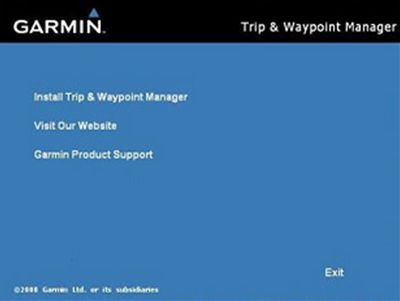 |
| 1.GPSに付属のTrip & Waypoint Manager と書いてあるCDをパソコンに入れる。 |
|
2.上の画面が出たら右上の「×」で画面を消す。 |
|
3.「Install Trip ・・・」をclickすると次の画面になる。 |
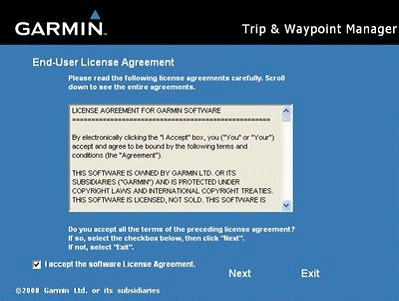 |
|
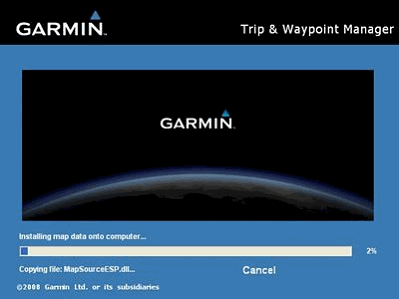 |
|
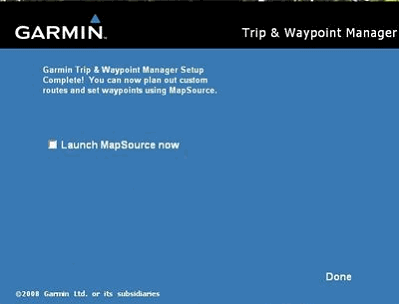 |
| 4,左下の「I accept…」の窓にチェックを入れ、「Next」をclick。 |
|
5.この画面が出て数分後、6の画面になる。 |
|
6.インストール完了。中央の窓にチェックを入れず、右下「Done」をclickで終了。
|
1-2.Trip & Waypoint Manager(MapSource)updateのインストール方法
(これを行わないとUUD日本地図が正常に使えません) |
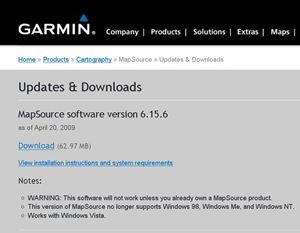 |
|
|
2.保存された例えば「MapSource 6.15.7.exe」(2009.10.9時点で最新)をダブルclick。
やや時間がかかってから次の画面が出る。 |
|
|
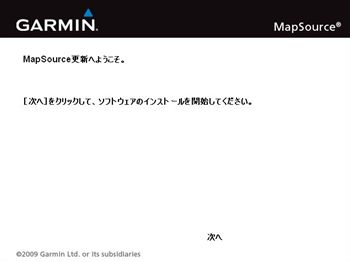 |
1.1.Updates & Downloadsにアクセス。
上画面の画面の下から5行目のDownlaodをclickしdownload実施、fileを保存する。 |
|
|
|
3.「次へ」をclick。 |
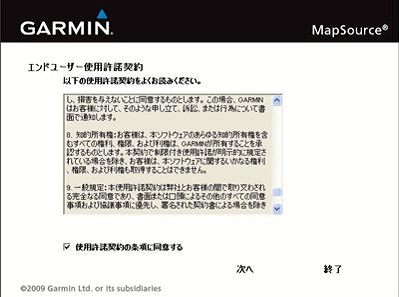 |
|
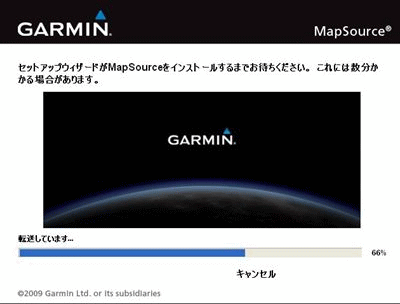 |
|
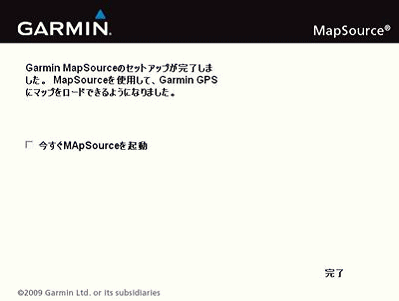 |
| 4.下の窓にチェックを入れ、「次へ」をclick。 |
|
5.インストール開始。 |
|
6.インストール終了。
左上の窓にチェックを入れず、「完了」をclick。
Update終了。この画面を閉じる。
|
| 1-3.WorldMapのインストール方法 |
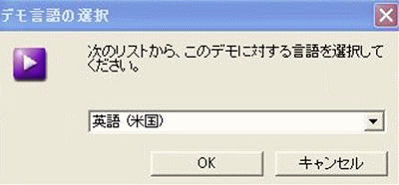 |
|
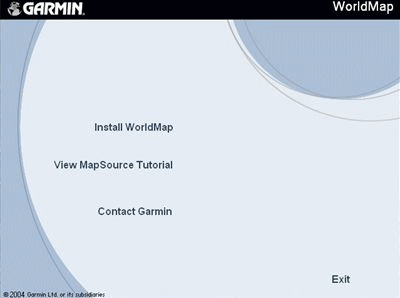 |
|
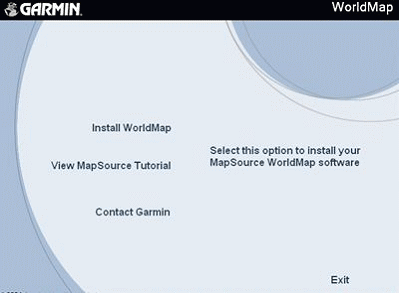 |
1.WorldMapのCDをパソコンに入れ暫くすると上の画面が出る。「OK」をclick。
|
|
2.一番上の「Install WorldMap」 をclick。 |
|
3.上の画面になり、暫く待つ。 |
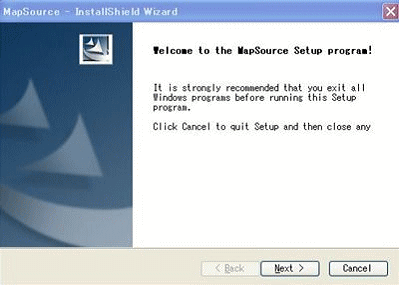 |
|
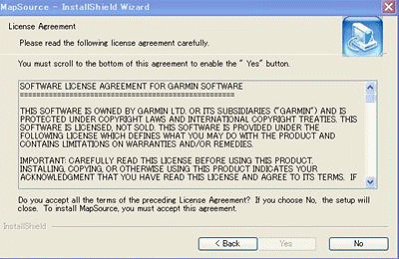 |
|
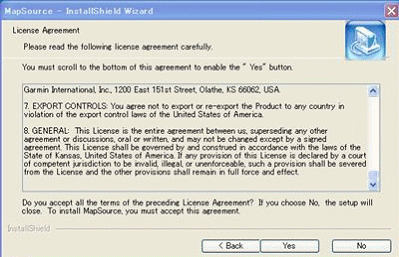 |
| 4.「Next」をclick。 |
|
5.上の画面が出る。暫くすると次の画面になる。
|
|
6.「Yes」をclick。 |
 |
|
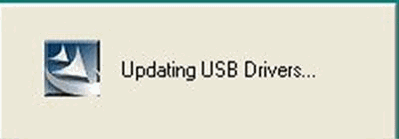 |
|
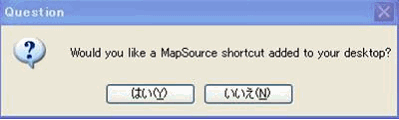 」 」 |
| 7.「OK」をclick。 |
|
8.この画面が出る。
|
|
9.「はい」をclick。 |
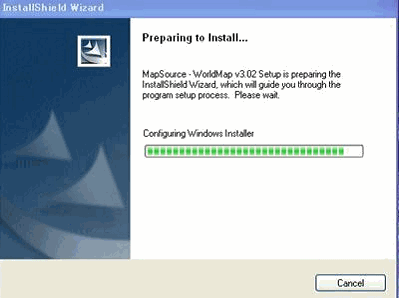 |
|
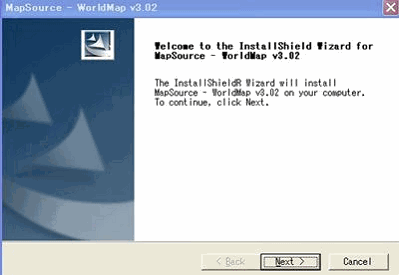 |
|
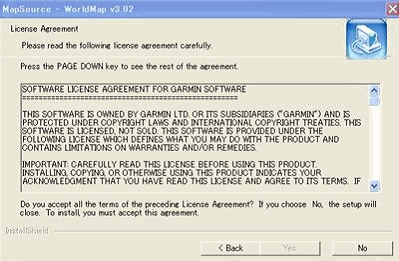 |
| 10.この画面が出る。 |
|
11.「Next」をclick。
|
|
12.この画面が出る。 |
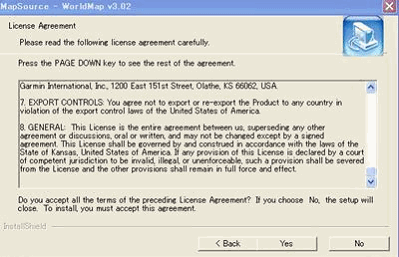 |
|
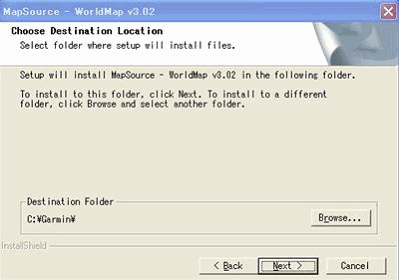 |
|
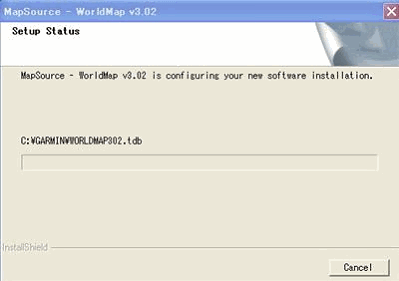 |
| 13.暫くするとこの画面になる。「Yes」をclick。 |
|
14.「Next」をclick。
|
|
15.この画面が出て暫くすると次の画面に。 |
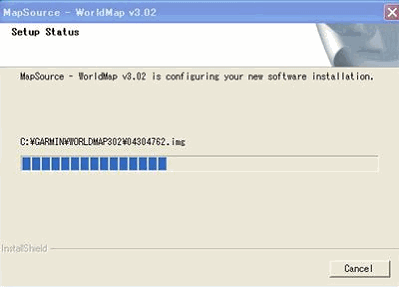 |
|
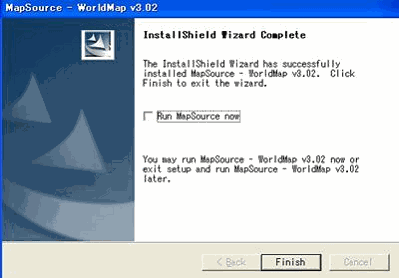 |
|
|
| 16.この画面が出て・・・ |
|
17.WorldMapインストール終了。
「Finish」をclickで終了。
|
|
|
| 1-4.日本地図のインストール方法 |
| 1.UUD製作所の日本詳細1:25000道路ナビ+トポ v2.0のCDをパソコンに入れる。 |
|
2.CDドライブをダブルclick。 |
|
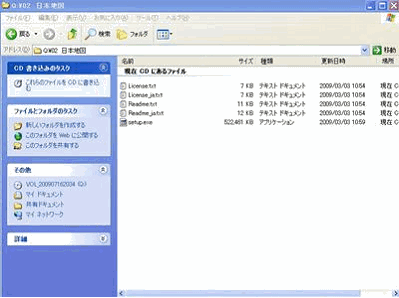 |
|
|
|
|
3.上の画面が出る。
「Setup.exe」をダブルclick。
|
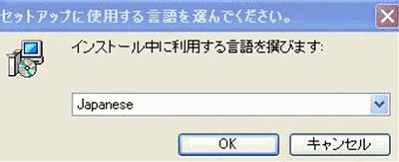 |
|
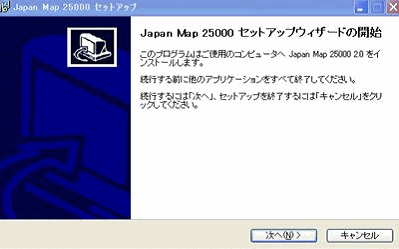 |
|
 |
4.Japaneseになっていることを確認し「OK」をclick。
|
|
5.「次へ」をclick。 |
|
6.窓の右のスライダーを下げて全文を読む。 |
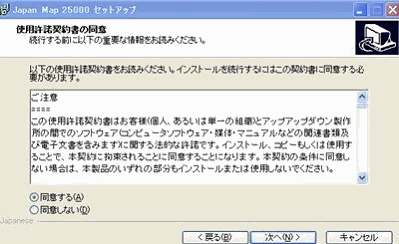 |
|
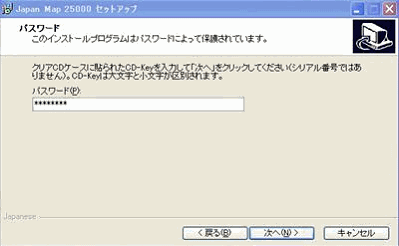 |
|
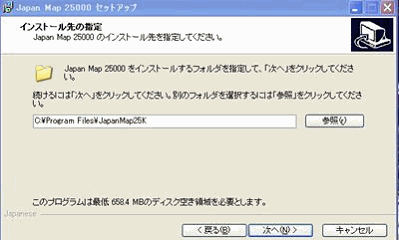 |
| 7.左下「同意する」の左窓をclickし、緑●にする。「次へ」をclick。 |
|
8.パスワードを入れる。「次へ」をclick。
|
|
9.「次へ」をclick。 |
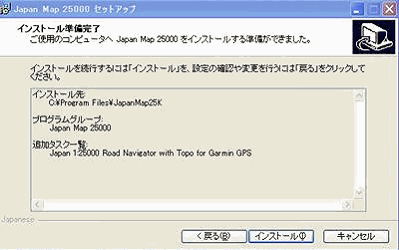 |
|
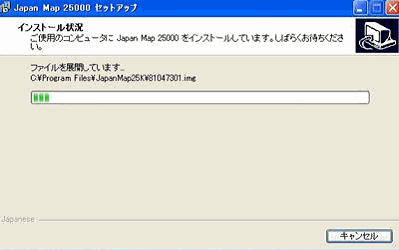 |
|
 |
| 10.「インストール」をclick。 |
|
11.インストール開始。
|
|
12.インストール終了。「完了」をclick。 |
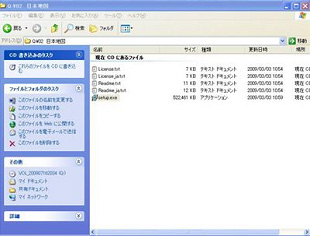 |
|
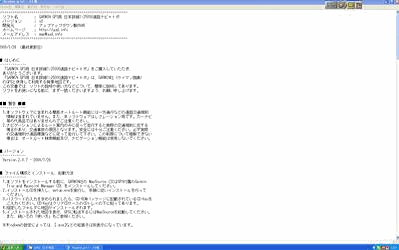 |
|
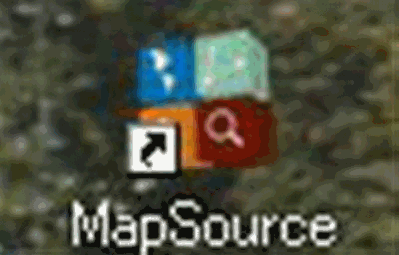 |
| 13.右上「X」で画面を閉じる。 |
|
14.取説を読む。閉じる。 |
|
15.デスクトップにMapSourceのショートカットがあることを確認。
MapSourceとはGARMINのGPS地図ソフトの総称。このショートカットは地図を扱う基本ソフト(mailのOutlookExpressの様なもの)であるTrip & Waypoint Managerのものです。
|
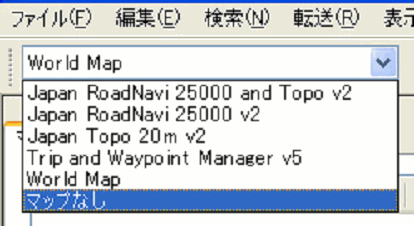 |
|
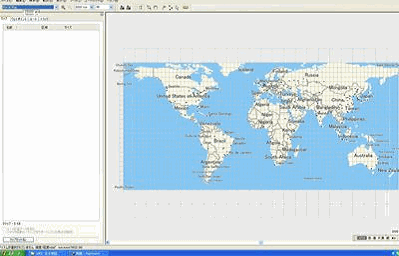 |
|
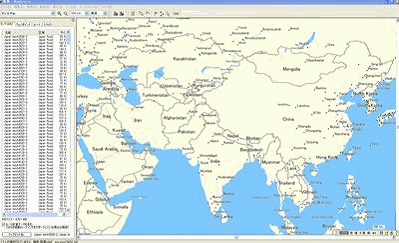 |
16.MapSourceのショートカットをダブルclickするとMapSourceが立ち上がる。
画面左上の窓の右側のボタンをclickすると上記の画面が出る。
WorldMapを選択。
|
|
17.世界地図が出る。最上段右側にある「掌」のボタン(ハンドツール)で位置を調整。最上段左側の「虫眼鏡」ボタン(ズームイン)で画面拡大。 |
|
18.画面拡大。 |
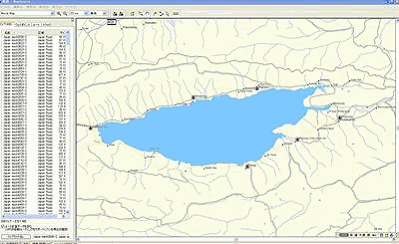 |
|
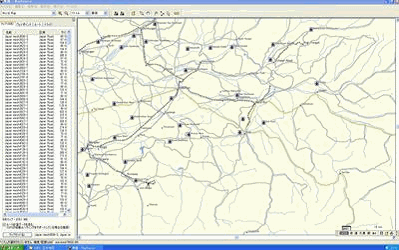 |
|
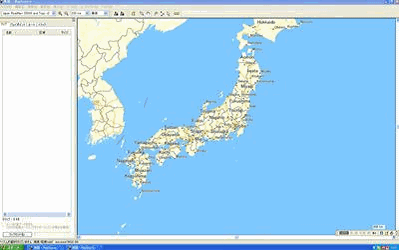 |
19.更に拡大。キルギスのイシククール湖。
|
|
20.キルギスOSH周辺。 |
|
21.画面左上で
Japan RoadNavi 25000 and Topo v2
を選択。日本地図が出る。 |
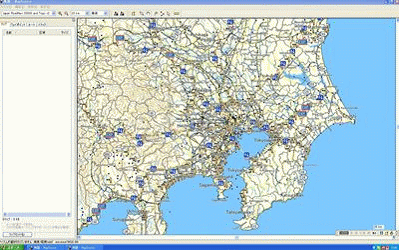 |
|
 |
|
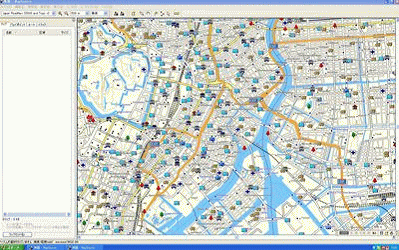 |
| 22.画面拡大。 |
|
23.更に拡大。 |
|
24.更に拡大。
この地図をGPS本体と共にどう使うか、今後その方法を逐次ご説明します。 |